Unbrick rīks: kā atjaunot OxygenOS programmaparatūru OnePlus 8T
Android Padomi Un Ieteikumi / / August 04, 2021
Sludinājumi
Šajā ceļvedī mēs parādīsim, kā atjaunot OxygenOS programmaparatūru savā OnePlus 8T ierīcē. Jaunākais ieraksts OnePlus ģimenē, 8T, lepojas ar diezgan iespaidīgu specifikāciju lapu. Ar astoņkodolu Snapdragon 865 mikroshēmojumu, līdz 12 GB RAM un Adreno 650 GPU kartēs ir pieejams jaudīgs piedāvājums. Tajā pašā virzienā jūs saņemat OxygenOS 11, pamatojoties uz jaunāko Android 11. Tāpat arī uzslavas vērts ir tā četrriteņu aizmugurējā kamera un viena pašbildes kamera. Bet tas vēl nav viss. Turpinot sava priekšgājēja ciltsrakstus, šī ierīce jau ir ielikusi savas pēdas pielāgotā izstrādē.
Atbalsts šajā jomā tikai pieaugs no šī brīža. Tiklīdz ierīcē būsit atbloķējis sāknēšanas ielādētāju, jūs varētu mirgot pielāgotos ROM un pielāgotu atkopšanu, piemēram, TWRP. Tāpat jūs pat varētu iegūt administratīvu piekļuvi savai ierīcei, sakņojot to, izmantojot Magisk. Tomēr visi šie pielāgojumi var radīt dažus riskus. Sliktākajā gadījumā jūsu ierīce var būt cieta ķieģeļu. Ja tas kādreiz notiek, šī rokasgrāmata ir šeit, lai palīdzētu jums. Ar šo ir norādītas darbības, lai atjaunotu OxygenOS programmaparatūru savā OnePlus 8T ierīcē.

Satura rādītājs
-
1 Unbrick rīks: kā atjaunot OxygenOS programmaparatūru OnePlus 8T
- 1.1 Priekšnoteikumi
- 1.2 1. SOLIS: MSM lejupielādes rīka iestatīšana
- 1.3 2. SOLIS: Atjaunojiet OxygenOS programmaparatūru uz OnePlus 8T
Unbrick rīks: kā atjaunot OxygenOS programmaparatūru OnePlus 8T
Ar mīksto ķieģeļu vai zābaku parasti tiek galā diezgan viegli. Tomēr, ja runa ir par ierīces cieto mūrēšanu, tas varētu radīt bažas daudziem. Bet ir cerību stars, lai jūsu ierīce atkal darbotos. Katrai ierīcei, kuras pamatā ir Qualcomm mikroshēmojums, ir ārkārtas lejupielādes režīms. Tas pats attiecas arī uz OnePlus.
Sludinājumi
Tad pastāv arī MSM lejupielādes rīks, kuru uzņēmums iekšēji izmantoja ķieģeļu un ar to saistītiem uzdevumiem. Tomēr tas kaut kā noplūda, un pārējais tagad ir vēsture. Tātad šajā ceļvedī mēs izmantosim šo rīku kopā ar EDL režīmu, lai atjaunotu OxygenOS programmaparatūru savā OnePlus 8T ierīcē. Tajā pašā veidā jūs varat izmantot arī tālāk sniegtos norādījumus, ja vēlaties atgriezties pie iepriekšējās OxygenOS versijas.
Priekšnoteikumi
Vispirms no apakšas lejupielādējiet jūsu reģionam atbilstošu programmaparatūru. Mēs vēlamies pateikties XDA OG Some_Random_Username šiem failiem.
- KB05AA rīki (starptautiskā programmaparatūra) ANDROID 11: OOS 11.0 | OOS 11.0.1.2
-
KB05BA rīki (Eiropas programmaparatūra)
ANDROID 11: OOS 11.0 | OOS 11.0.1.2 -
KB05DA rīki (Indijas programmaparatūra):
ANDROID 11: OOS 11.0| OOS 11.0.1.2
Lai gan šķērso mirgošana, šķiet, nesabojā / persist partīciju, tomēr jums to nevajadzētu izmēģināt tikai tāpēc, lai būtu drošāk. Bet, ja esat nolēmis mirgot krustā, tad, lūdzu, iepriekš veiciet pastāvīgā nodalījuma dublējumu. Lai to izdarītu, izmantojiet šo komandu (pārliecinieties, vai ierīce ir sakņota): dd if = / mnt / vendor / persist no = / sdcard / persist.img.
Tās ir visas prasības. Tagad jūs varat turpināt darbības, lai atjaunotu OxygenOS programmaparatūru savā OnePlus 8T ierīcē.
1. SOLIS: MSM lejupielādes rīka iestatīšana
- Palaidiet datorā MsmDownloadTool V4.0.
- Tagad parādīsies pieteikšanās dialoglodziņš. Sadaļā Lietotāja tips atlasiet Citi un noklikšķiniet uz Tālāk.
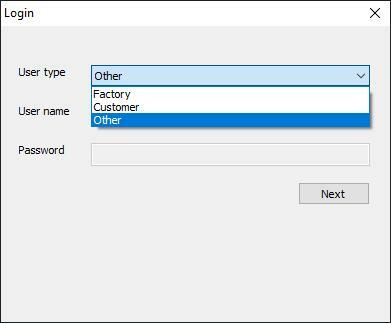
- Pēc tam jums vajadzētu nokļūt galvenajā ekrānā, noklikšķiniet uz Mērķis.
- Atlasiet O2, ja izmantojat globālo rīku, Indiju, kamēr izmantojat Indijas rīku, vai ES, ja izmantojat Eiropas rīku.

- Visbeidzot nospiediet pogu Sākt.
Rīks tagad ir izveidots un darbojas ar nepieciešamajiem iestatījumiem. Ir pienācis laiks mirgot OxygenOS programmaparatūru savā OnePlus 8T ierīcē. Pārejiet uz nākamo soli, kas norādīts zemāk.
Sludinājumi
2. SOLIS: Atjaunojiet OxygenOS programmaparatūru uz OnePlus 8T
- Izslēdziet ierīci un turiet to tādā stāvoklī apmēram minūti.
- Pēc tam dažas sekundes turiet nospiestu skaļuma palielināšanas un samazināšanas pogas kopā. Ierīce ir jāpalaiž EDL režīmā.
- Turot nospiestu abus šos taustiņus, savienojiet ierīci ar datoru, izmantojot USB kabeli. Kad esat izveidojis savienojumu, jūs varat atstāt abas skaļuma pogas.

- Mirgošanas process tagad sāksies, un tam vajadzētu ilgt dažas minūtes.
- Tiklīdz tā ir pabeigta, ierīcei automātiski jāstartē OS.
Tieši tā. Šie bija soļi, lai atjaunotu OxygenOS programmaparatūru savā OnePlus 8T ierīcē. Ja jums ir kādi jautājumi par iepriekšminētajām darbībām, dariet mums to zināmu komentāru sadaļā. Noslēdzot, šeit ir daži iPhone padomi un ieteikumi, Datori un triki, un Android padomi un ieteikumi ka jums vajadzētu arī pārbaudīt.



